微信朋友圈照片怎么编辑,添加文字表情包和打码
来源:网络收集 点击: 时间:2024-05-22我们登录打开微信,进入到发现的界面,点击发送朋友圈,在发送选项中,我们点击从相册选择。
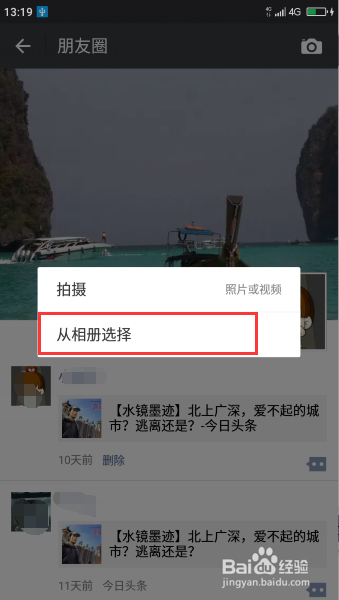 2/10
2/10在相册中,我们选择一张你要发送朋友圈的图片,点击右下角的预览。
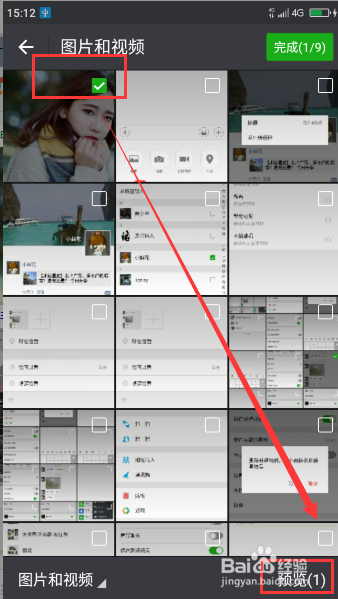 3/10
3/10进入到预览按钮之后,我们点击左下角的编辑按钮。
 4/10
4/10点击编辑按钮之后,可以看到下方出现了几个功能选项,从左到右依次是涂鸦、添加表情、添加文字、马赛克和裁剪。
 5/10
5/10点击第二个按钮「添加表情」,可以将我们表情抽屉里的表情添加到图片上,但那些可以动的表情放上去后只能静止显示,而且这里需要注意的是表情需要提前下载保存,默认的话的表情只有一两个,这里为了演示,我就采用默认的。点击「添加表情」之后,我们看到如下图的界面,选择你要添加的表情,把表情移动到合适的位置上即可。
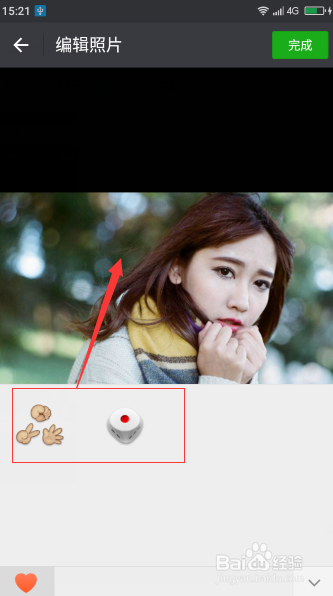
 6/10
6/10添加文字的步骤类似,点击文字按钮,选择文字的颜色后输入文字,然后移动文字到图片的合适位置上。

 7/10
7/10接下来我们看下如何打码马赛克。比如出现跟别人的合照,小伙伴不愿意露面,这时候我们就可以选择马赛克的功能。点击马赛克的按钮,出现如图所示的功能选项。
 8/10
8/10我们随便选项一种,选择之后我们选择图片上需要打码的区域,就可以对该位置进行打码。
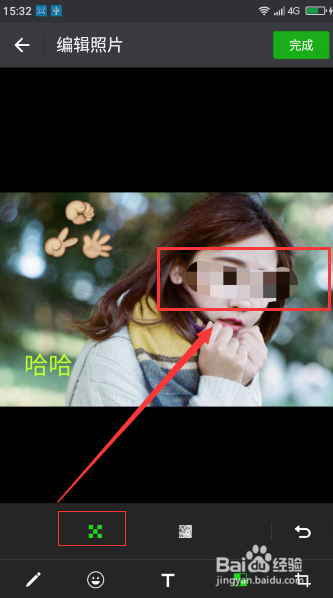 9/10
9/10如果对上面步骤的效果不满意,我们还是点击最右侧的撤销按钮进行撤销动作。
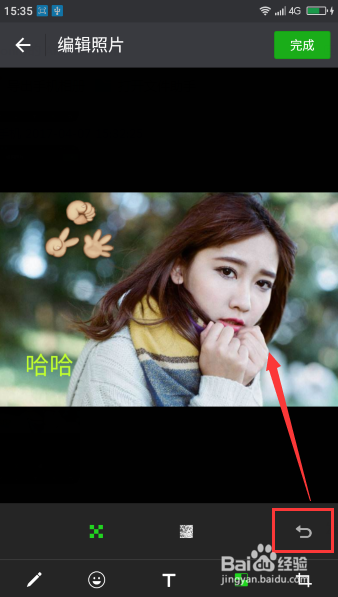 10/10
10/10涂鸦和剪切的功能类似,大家赶紧试试吧。大功告成之后,我们就可以点击完成按钮进行发送你的朋友圈图片了。这些工具,我们也不需要下载第三方的修图,就能展示你的大神技术本领了,实现你的需求了。
 注意事项
注意事项需要下载安装最新版的微信
添加的表情包需要预先下载保存
版权声明:
1、本文系转载,版权归原作者所有,旨在传递信息,不代表看本站的观点和立场。
2、本站仅提供信息发布平台,不承担相关法律责任。
3、若侵犯您的版权或隐私,请联系本站管理员删除。
4、文章链接:http://www.1haoku.cn/art_823434.html
 订阅
订阅